CORRECTIF : Microsoft Project n'ouvre pas le fichier corrompu
5 min. read
Updated on
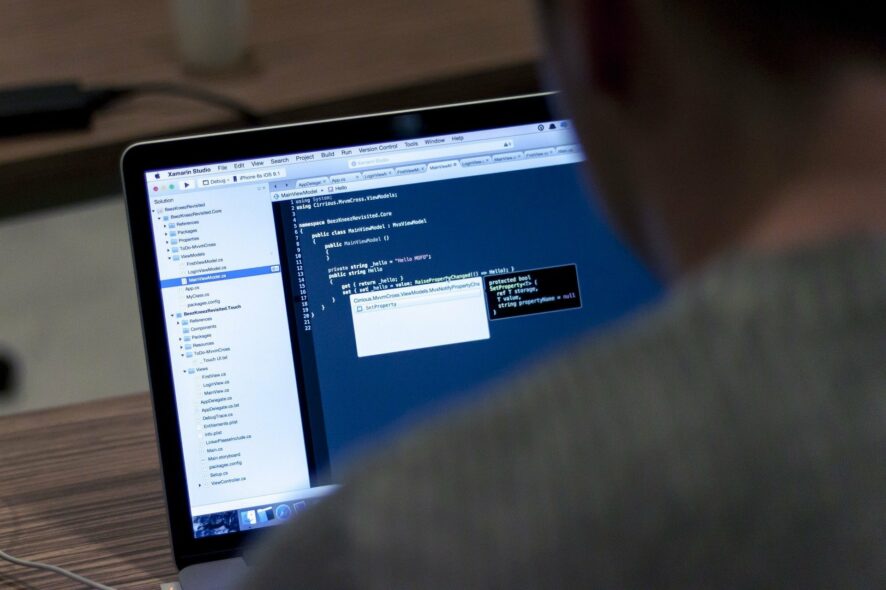
Il peut arriver que les fichiers de Microsoft Project soient endommagés, ce qui rend impossible leur ouverture dans le logiciel. Le format de ces fichiers est généralement MPP.
Lorsque vous essayez d’ouvrir un fichier MPP corrompu, le Microsoft Project affiche souvent un message d’erreur : Microsoft Project n’ouvre pas le fichier corrompu. Cependant, cela ne signifie pas nécessairement que le fichier est perdu pour toujours.
Comment puis-je réparer les fichiers Microsoft Project ?
1. Utiliser Adobe Acrobat DC Pro
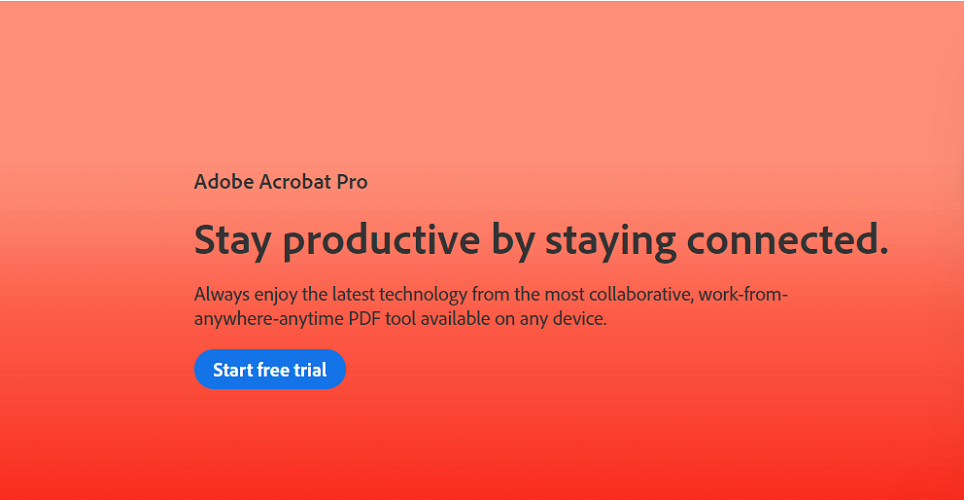
Peu de gens le savent, mais parmi la liste des formats de fichiers pris en charge par Adobe Acrobat Reader, les fichiers MPP de Microsoft Project sont inclus.
Ainsi, si Microsoft Project ne peut pas ouvrir votre fichier, utiliser cet outil bien connu et efficace est une excellente alternative.
En utilisant ce logiciel, vous pouvez convertir une large gamme de types de fichiers et partager vos documents avec d’autres utilisateurs pour recueillir leurs commentaires.
Adobe Acrobat Reader facilite également la signature des formulaires papier officiels, grâce à sa fonction de signature. Par ailleurs, sa fonction de remplissage vous permet de modifier des documents en ligne en quelques secondes seulement.
Vous pouvez également ajouter des commentaires à vos fichiers, et même protéger vos données en utilisant un mot de passe sécurisé afin d’être sûr(e) que personne d’autre n’a accès à vos informations.

Adobe Acrobat DC Pro
Gérez, modifiez et créez vos fichiers PDF avec un outil avancé qui offre des résultats professionnels !2. Rechercher une sauvegarde de version précédente
- Pour ce faire, appuyez sur la touche Windows + E pour ouvrir l’Explorateur de fichiers.
- Ouvrez ensuite le dossier contenant le fichier MPP.
- Cliquez avec le bouton droit sur le fichier MPP et sélectionnez Propriétés.
- Cliquez sur l’onglet Versions précédentes comme indiqué ci-dessous.
- Sélectionnez une version précédente du fichier s’il en existe une.
- Appuyez ensuite sur le bouton Restaurer.
- Ouvrez la version précédente du fichier MPP dans Microsoft Project.
Si vous avez activé l’historique des fichiers et la restauration du système, vous pourrez probablement récupérer les versions précédentes de vos fichiers MPP.
3. Utiliser la boîte à outils de récupération pour le projet
- Ouvrez le programme d’installation de Recovery Toolbox pour ajouter le logiciel à Windows.
- Ouvrez la fenêtre Recovery Toolbox comme indiqué sur la capture d’écran ci-dessous.
- Cliquez sur le bouton de l’icône du dossier pour sélectionner un fichier MPP à réparer.
- Appuyez sur le bouton Analyser.
- Cliquez sur le bouton Oui pour confirmer. Le logiciel vous montrera un aperçu de la sortie récupérée.
- Sélectionnez l’option Démarrer la récupération pour réparer le fichier.
- Cliquez sur le bouton Terminer.
Recovery Toolbox for Project est un logiciel intelligent qui peut vous aider à réparer les fichiers corrompus que Microsoft Project n’ouvre pas.
Ce programme, doté d’une interface facile à utiliser, permet de récupérer les données endommagées à la suite d’un dysfonctionnement matériel ou d’une attaque (tel qu’un virus ou un malware).
Il est équipé d’un outil de visualisation MPP et d’une visionneuse de fichiers corrompus, vous permettant ainsi de visualiser et d’analyser les informations endommagées autant de fois que nécessaire.
4. Utiliser la récupération d’Office
- Ouvrez la page Réparer le fichier MS Project dans votre navigateur.
- Cliquez sur Choisir un fichier pour sélectionner un fichier MPP à réparer.
- Appuyez ensuite sur le bouton Téléchargement sécurisé et réparation pour réparer le MPP.
- Sélectionnez l’option Obtenir le fichier réparé.
- Les utilisateurs peuvent ensuite cliquer sur le titre d’un fichier de démonstration pour le télécharger.
- Pour obtenir un fichier entièrement réparé, sélectionnez l’option Acheter une récupération complète.
- Ensuite, ouvrez le MPP corrigé dans Microsoft Project.
Ainsi, vous disposez de plusieurs options pour récupérer les versions précédentes de vos fichiers MPP ou pour réparer les fichiers corrompus à l’aide de logiciels tiers.
Le Project Repair Kit est un outil conçu pour réparer les fichiers MPP. Il offre un excellent rapport qualité-prix et peut être très efficace pour restaurer un fichier Microsoft Project qui refuse de s’ouvrir.
L’un des principaux avantages de ce logiciel est qu’aucun téléchargement n’est nécessaire. En plus, le processus de réparation se déroule en quelques clics seulement.
Avec cet outil, vous pouvez enregistrer les fichiers récupérés au format XML ou MPP pour Project 2000 en suivant quelques étapes simples. Si vous n’êtes pas sûr(e) de vouloir investir dans cet outil, vous pouvez toujours essayer la version démo !
Comme nous l’avons expliqué dans cet article, vous pouvez utiliser différentes méthodes si Microsoft Project ne peut pas ouvrir votre fichier.
N’hésitez pas à partager vos commentaires dans la section ci-dessous !

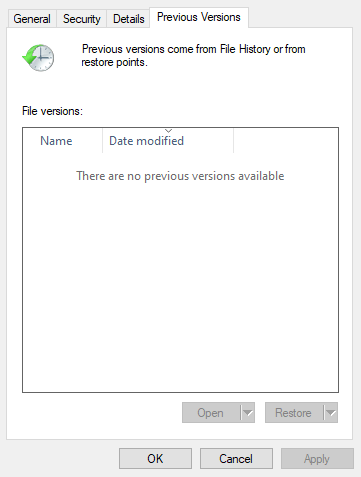
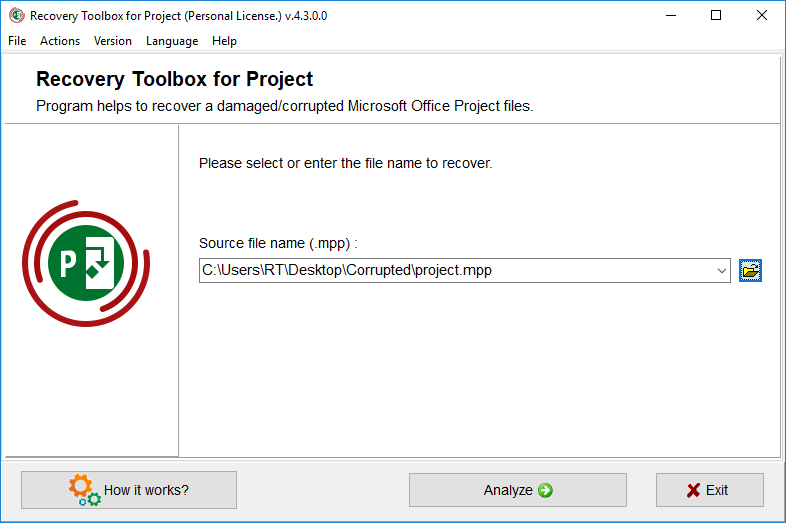
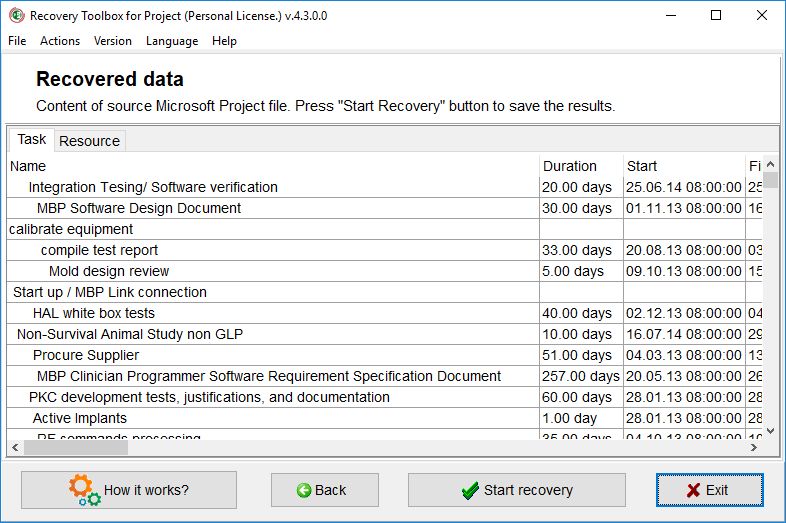
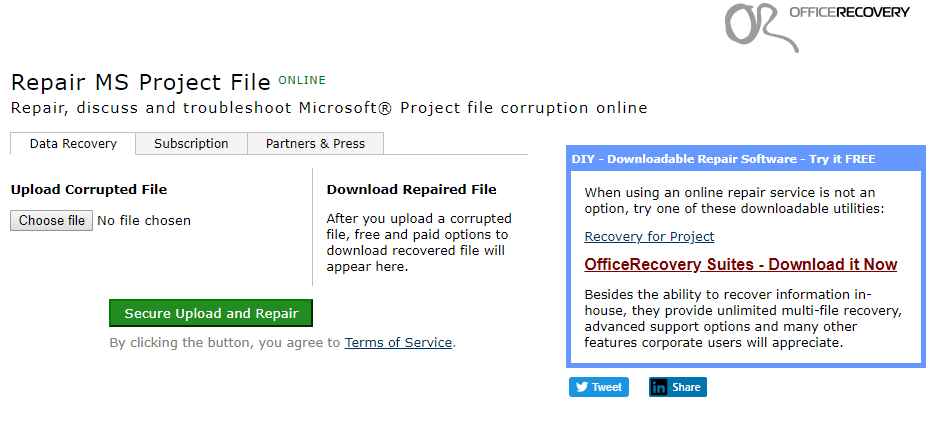
 Vous rencontrez toujours des problèmes? Corrigez-les avec cet outil:
Vous rencontrez toujours des problèmes? Corrigez-les avec cet outil:






